Gehen Sie wie folgt vor, um einem Türstil mit Glas sternförmige Sprossen hinzuzufügen.
Sie fügen die Sprossen hinzu, indem Sie die Darstellungseigenschaften des Türstils für eine Darstellung, z. B. Modell oder Ansicht, bearbeiten, in der die Sprossen angezeigt werden sollen. Sie können Sprossen einzeln zu Darstellungen hinzufügen. Außerdem können Sie Sprossen einer Darstellung hinzufügen und sie auf sämtliche Darstellungen dieses Türstils anwenden. Sie fügen den Sprossenblock in den Darstellungseigenschaften zu den Glaskomponenten des Türstils hinzu. Jeder Sprossenblock wird zu einer Darstellungskomponente des Türstils.
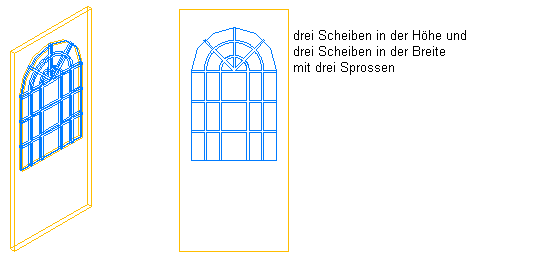
Halbrundes Türglas mit sternförmigen Sprossen
- Klicken Sie auf

 .
. 
- Erweitern Sie die Optionen Architektonische Objekte
 Raumstile. Anmerkung: Alternativ wählen Sie eine Tür in der Zeichnung aus und klicken auf
Raumstile. Anmerkung: Alternativ wählen Sie eine Tür in der Zeichnung aus und klicken auf

 .
. 
- Wählen Sie den Stil aus, den Sie bearbeiten möchten, und klicken Sie auf die Registerkarte Darstellungseigenschaften. Anmerkung: Ein Türstil muss Glas aufweisen, um Sprossen erhalten zu können.
- Wählen Sie die Darstellung, in der die Änderungen sichtbar werden sollen, und wählen Sie den Befehl Stil überschreiben.
- Klicken Sie gegebenenfalls auf

 Registerkarte Sprossen.
Registerkarte Sprossen. - Klicken Sie auf Hinzufügen.
- Geben Sie einen Namen für den Sprossenblock ein.
- Wenn der Türstil mehrere Glaskomponenten enthält, geben Sie an, ob die Sprossen auf alle Glaskomponenten oder nur auf eine einzige Glaskomponente in der Tür angewendet werden sollen:
Was möchten Sie tun… Aktion… Hinzufügen von Sprossen zu allen Glaskomponenten Wählen Sie unter Glaskomponente die Option Alle. Anwenden von Sprossen auf eine einzige Glaskomponente Wählen Sie unter Glaskomponente die Option Einfach, und geben Sie die Indexnummer an. Die Scheiben sind beginnend in der unteren linken Ecke gegen den Uhrzeigersinn indiziert. 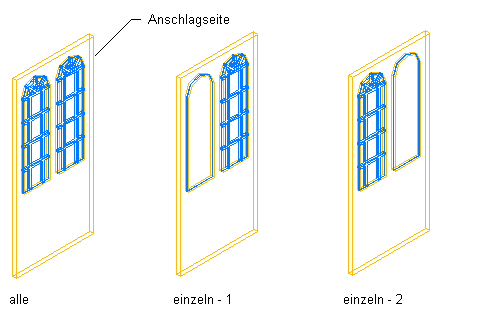
Auf alle oder eine Glaskomponente angewendete Sprossen
- Geben Sie einen Wert für die Breite und Tiefe aller Sprossen ein.
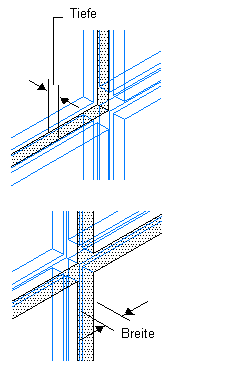
Angeben der Sprossenbreite und -tiefe
- Verschneiden Sie die Sprossenschnittmengen:
Was möchten Sie tun… Aktion… Konvertieren der Sprossenschnittmengen in Ecken Wählen Sie unter Sprosse die Option Verschneiden. Konvertieren sämtlicher Sprossen in einen Körper (mit verschnittenen Verbindungen) Wählen Sie unter Sprosse die Option In 3D-Körper umwandeln. 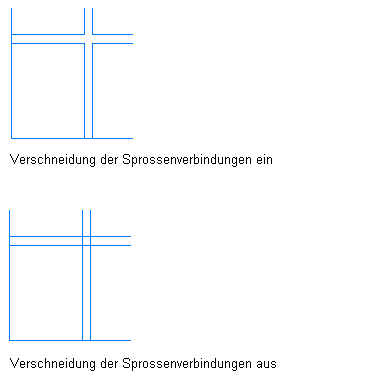
Festlegen der Verschneidung von Fenstersprossen

Konvertieren von Sprossen in einen Körper
- Wählen Sie unter Scheiben für das Muster die Option Sternmuster.
- Wählen Sie unter Form die Option Halbrund oder Viertelrund.
- Geben Sie einen Wert für Scheibenhöhe ein, um die Anzahl der Scheibenreihen in vertikaler Richtung, ausschließlich der Scheiben mit Sprossen anzugeben.
- Geben Sie einen Wert für Scheibenbreite ein, um die Anzahl der Scheibenspalten in horizontaler Richtung anzugeben.
Zählen Sie die Spalten so, als führten sie um die Nabe. Bei einem halbrunden Sternmuster werden fünf sichtbare Spalten als drei Spalten gezählt. Bei einem viertelrunden Sternmuster werden drei sichtbare Spalten auch als drei Spalten gezählt.
- Geben Sie einen Wert für Sprossen ein, um die Anzahl radialer Sprossen anzugeben.
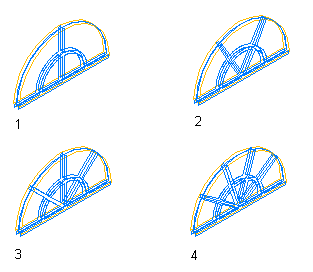
Festlegen der Anzahl radialer Sprossen
- Geben Sie die Position der Drehung an:
Was möchten Sie tun… Aktion… Platzieren der Drehung im unteren Bereich einer halbrunden Form Wählen Sie unter Drehung die Option Unten zentriert. Platzieren der Drehung im oberen Bereich einer halbrunden Form Wählen Sie unter Drehung die Option Oben zentriert. Platzieren der Drehung unten links in einer viertelrunden Form Wählen Sie unter Drehung die Option Unten links. Platzieren der Drehung unten rechts in einer viertelrunden Form Wählen Sie unter Drehung die Option Unten rechts. Platzieren der Drehung oben links in einer viertelrunden Form Wählen Sie unter Drehung die Option Oben links. Platzieren der Drehung oben rechts in einer viertelrunden Form Wählen Sie unter Drehung die Option Oben rechts. 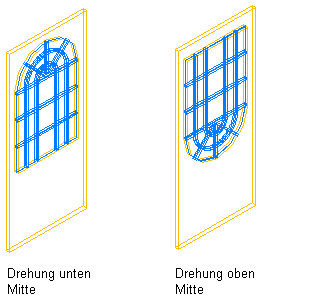
Platzierung der Drehung einer halbrunden Form
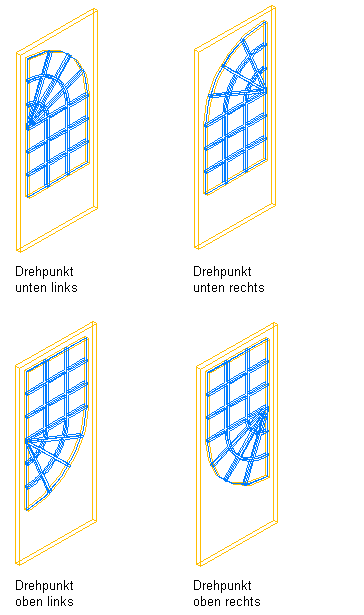
Platzierung der Drehung einer viertelrunden Form
- Klicken Sie auf OK.
- Fügen Sie weitere Sprossen hinzu:
Was möchten Sie tun… Aktion… Hinzufügen von Sprossen zu einer anderen Glaskomponente im Türstil Wiederholen Sie dieses Verfahren ab Schritt 6. Hinzufügen von Sprossen zu einer anderen Darstellung Klicken Sie auf OK, und wiederholen Sie dieses Verfahren ab Schritt 4. Hinzufügen von Sprossen zu allen Darstellungen des ausgewählten Türstils Wählen Sie Automatisch auf andere Darstellungen und Objektüberschreibungen anwenden. - Klicken Sie dreimal auf OK, wenn Sie die gewünschte Anzahl an Sprossen zum Türstil hinzugefügt haben.
Nachdem Sie einen Sprossenblock zu einem Türstil hinzugefügt haben, können Sie ein Material, z. B. einen Holzfensterflügel, zuweisen und die Darstellungseigenschaften, z. B. Farbe und Linientyp, für den Sprossenblock angeben.